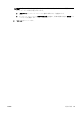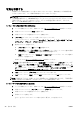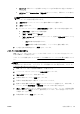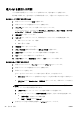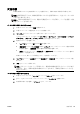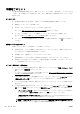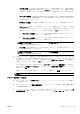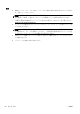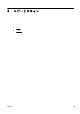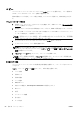User guide
両面印刷
自動両面印刷アクセサリ (両面印刷ユニット) を使用すると、用紙の両面に自動的に印刷できます。
注記:両面印刷を行うには、自動両面印刷アクセサリ (両面印刷ユニット) をプリンターに取
り付ける必要があります。
注記:手動で両面印刷を行うには、最初に奇数番号のページを印刷し、ページを裏返して偶
数番号のページを印刷します。
ページの両面に印刷するには(Windows)
1. お使いのソフトウェアから [印刷] を選択します。
2. お使いの プリンターが選択されていることを確認します。
3.[プロパティ] ダイアログ ボックスを開くボタンをクリックします。
ソフトウェアによって、このボタンは [プロパティ]、[オプション]、[プリンタ設定]、[プリンタ
プロパティ]、 [プリンタ]、[プリファレンス] などの名前になっています。
4. 適切なオプションを選択します。
●
[レイアウト] タブで、[縦] または [横] を選択します。
●
[用紙/品質] タブで、[トレイ選択] 領域の [メディア] ドロップダウン リストから適切な用紙
の種類を選択し、[品質設定] 領域で適切な印刷品質を選択します。
●
[詳細] ボタン
をクリックし、[用紙/出力] の [用紙サイズ] ドロップダウン リストから適切な
用紙サイズを選択します。
詳細については、
50 ページの印刷完了のヒントを参照してください。
5.[レイアウト] タブで、[長辺綴じ] または [短辺綴じ] を [両面印刷] ドロップダウン リストから選
択します。
6.[OK] をクリックして印刷します。
注記:ドキュメントを 1 ぺージ印刷すると、数秒間の待機を指示するプロンプトが表示
されます。 次に、用紙の裏面が自動的にセットされます。 用紙を手動でセットする必
要はありません。
ページの両面に印刷するには(OS X)
1. お使いのソフトウェアで、[ファイル] メニューの [プリント] をクリックします。
2. [プリント] ダイアログのポップアップ メニューから、[レイアウト] を選択します。
3. 両面印刷の綴じ方を選択し、[プリント] をクリックします。
JAWW 両面印刷
49